Hoe OriginalTechSearch adware van het besturingssysteem te verwijderen
Mac VirusOok bekend als: Advertenties van OriginalTechSearch
Doe een gratis scan en controleer of uw computer is geïnfecteerd.
VERWIJDER HET NUOm het volledige product te kunnen gebruiken moet u een licentie van Combo Cleaner kopen. Beperkte proefperiode van 7 dagen beschikbaar. Combo Cleaner is eigendom van en wordt beheerd door RCS LT, het moederbedrijf van PCRisk.
Hoe OriginalTechSearch van uw Mac verwijderen
Wat is OriginalTechSearch?
OriginalTechSearch is een schadelijke applicatie geclassificeerd als adware. De applicatie toont opdringerige advertenties en heeft ook de kenmerken van een browser hijacker. D.w.z., browserwijzigingen en de promotie van valse zoekmachines. Apps binnen deze categorie en browser hijackers verzamelen meestal browsergerelateerde informatie. Bovendien is het, aangezien de meeste gebruikers OriginalTechSearch onbedoeld installeren, geclassificeerd als een mogelijk ongewenste applicatie. Deze app wordt verspreid via nep Adobe Flash Player updates. Merk op dat nep software updaters/installers ook worden gebruikt voor de verspreiding van diverse ongewenste applicaties en zelfs malware (bijv. ransomware, trojans, enz.).
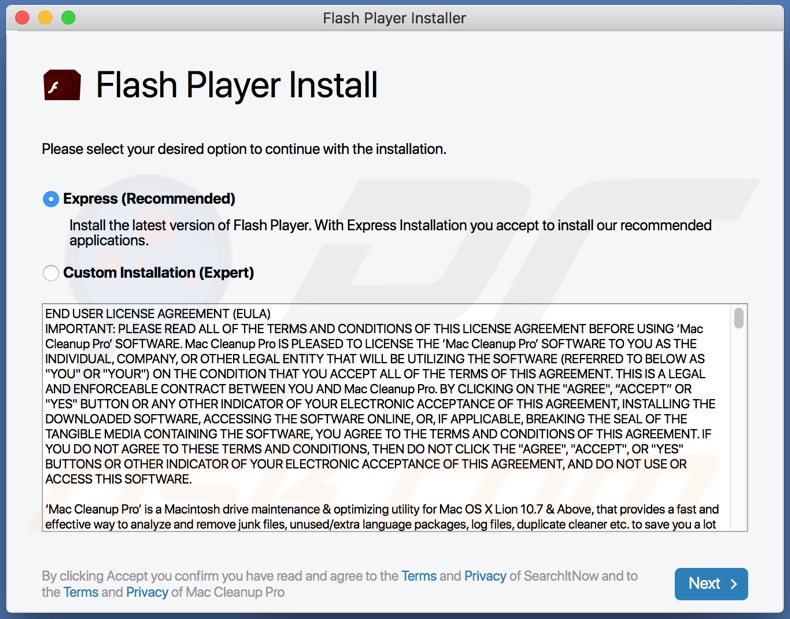
OriginalTechSearch adware maakt het mogelijk om grafische inhoud van derden op elke bezochte website te plaatsen. Daarom worden pop-ups, banners, coupons, enquêtes en andere advertenties getoond die niet afkomstig zijn van de geopende site. Deze opdringerige advertenties verminderen de surfsnelheid en beperken de zichtbaarheid van webpagina's (door ze te overlappen). Bovendien verwijzen de advertenties, zodra erop wordt geklikt, door naar verkoopgerichte, onbetrouwbare, bedrieglijke/kwaadaardige en schadelijke websites. Sommige kunnen worden geactiveerd (wanneer erop wordt geklikt) om scripts uit te voeren die zijn ontworpen om malafide software te downloaden/installeren zonder toestemming van de gebruiker. Browser hijackers (waarmee OriginalTechSearch gemeenschappelijke kenmerken deelt) werken door het toewijzen van adressen van valse zoekmachines als de homepage, standaardzoekmachine en nieuwe tabblad/venster URL's. Daarom wordt elk nieuw browsertabblad/venster geopend en wordt elke zoekopdracht die via de URL-balk wordt uitgevoerd, doorverwezen naar het adres van de nep-zoekmachine. De meeste van deze valse zoekprogramma's kunnen geen unieke resultaten bieden, en dus leiden ze om naar (of veroorzaken ze omleidingsketens die eindigen op) Google, Yahoo, Bing en andere legitieme sites. Bovendien worden alle wijzigingen die gebruikers proberen aan te brengen in hun browser automatisch teruggezet, als toegang tot de instellingen al is toegestaan. Om de getroffen browser te herstellen, is het noodzakelijk om de browser hijacker te verwijderen. Zoals gezegd, kunnen ongewenste applicaties meestal gegevens traceren. Ze registreren surfactiviteiten (bezochte URL's, bekeken pagina's, zoekopdrachten, enz.) en verzamelen de persoonlijke activiteiten van gebruikers (IP-adressen, geolocaties en andere details). Deze gevoelige gegevens worden vaak gedeeld met derden (mogelijk cybercriminelen), die er misbruik van willen maken om winst te maken. Kortom, schadelijke apps zoals OriginalTechSearch kunnen leiden tot systeeminfiltratie, ernstige privacyproblemen, financieel verlies en zelfs identiteitsdiefstal. Om de veiligheid van het apparaat en de gebruiker te garanderen, moeten alle verdachte toepassingen en browserextensies/plug-ins onmiddellijk verwijderd worden.
| Naam | Advertenties van OriginalTechSearch |
| Type bedreiging | Adware, Mac malware, Mac virus. |
| Detectienamen | Avast (MacOS:Adload-AD [Trj]), DrWeb (Adware.Mac.Loader.17), ESET-NOD32 (Een variant van OSX/TrojanDownloader.Adlo), Kaspersky (Not-a-virus:HEUR:AdWare.OSX.Cimpli.k), Volledige lijst (VirusTotal) |
| Aanvullende informatie | Deze toepassing behoort tot de malware-familie van Adload. |
| Symptomen | Uw Mac wordt trager dan normaal, u ziet ongewenste pop-up advertenties, u wordt doorverwezen naar dubieuze websites. |
| Distributiemethodes | Misleidende pop-upadvertenties, gratis software-installateurs (bundeling), nep Flash Player-installers, downloads van torrentbestanden. |
| Schade | Tracking van internetbrowser (mogelijke privacyproblemen), weergave van ongewenste advertenties, doorverwijzingen naar dubieuze websites, verlies van privégegevens. |
| Malware verwijderen (Windows) |
Om mogelijke malware-infecties te verwijderen, scant u uw computer met legitieme antivirussoftware. Onze beveiligingsonderzoekers raden aan Combo Cleaner te gebruiken. Combo Cleaner voor Windows DownloadenGratis scanner die controleert of uw computer geïnfecteerd is. Om het volledige product te kunnen gebruiken moet u een licentie van Combo Cleaner kopen. Beperkte proefperiode van 7 dagen beschikbaar. Combo Cleaner is eigendom van en wordt beheerd door RCS LT, het moederbedrijf van PCRisk. |
DynamicExtra, BasicVirtual, ArtemisSearch en TotalLetterSearch zijn enkele voorbeelden van andere adware-type applicaties. Ze kunnen normaal en nuttig lijken, met een grote verscheidenheid aan nuttige functies, die typisch zelden operationeel zijn. In feite geldt dit voor de meeste ongewenste toepassingen. Het enige doel van deze ongewenste toepassingen is om inkomsten te genereren voor de ontwikkelaars. Mogelijk ongewenste toepassingen tonen opdringerige advertenties, hacken browsers, veroorzaken ongewenste doorverwijzingen en traceren privégegevens.
Hoe heeft OriginalTechSearch zich op mijn computer geïnstalleerd?
Mogelijk ongewenste toepassingen verspreiden zich via de download/installatie set-ups van andere producten. "Bundeling" is de term die wordt gebruikt om deze misleidende marketingtechniek te omschrijven waarbij gewone software wordt verpakt met ongewenste of schadelijke toevoegingen. Het overhaasten van download-/installatieprocessen (bijv. negeren van voorwaarden, overslaan van stappen, gebruik van vooraf ingestelde opties, etc.) verhoogt het risico op onbedoelde installatie van gebundelde inhoud. Bepaalde ongewenste toepassingen hebben "officiële" downloadpagina's. Eenmaal aangeklikt, kunnen opdringerige advertenties scripts uitvoeren om stiekem ongewenste toepassingen te downloaden/installeren.
Hoe voorkom ik de installatie van potentieel ongewenste toepassingen?
Het wordt aanbevolen om alle software te onderzoeken voordat u deze downloadt/installeert of koopt. Gebruik alleen officiële en geverifieerde downloadkanalen. Onbetrouwbare bronnen zoals gratis file-hosting sites, peer-to-peer deelnetwerken (BitTorrent, eMule, Gnutella, etc.) en andere derde partij downloaders kunnen misleidende of gebundelde inhoud aanbieden. Behandel download-/installatieprocessen met voorzichtigheid. Het is belangrijk om de voorwaarden te lezen, alle mogelijke opties te bestuderen, de instellingen "Aangepaste/Geavanceerde" te gebruiken en u af te melden voor extra apps, tools, functies, enz. Opdringerige advertenties kunnen legitiem en onschuldig lijken, maar ze kunnen doorverwijzen naar dubieuze websites (bijv. gokken, pornografie, adult-dating en andere). Als u advertenties/doorverwijzingen van deze soort tegenkomt, wordt u sterk aangeraden om het systeem te controleren en onmiddellijk alle verdachte toepassingen en browserextensies/plug-ins te verwijderen. Als uw computer al geïnfecteerd is met OriginalTechSearch, raden wij u aan een scan uit te voeren met Combo Cleaner Antivirus voor Windows om deze adware automatisch te verwijderen.
Bestanden gerelateerd aan OriginalTechSearch adware die moeten worden verwijderd:
- ~/Library/Application Support/com.OriginalTechSearch/OriginalTechSearch
- ~/Library/Application Support/com.OriginalTechSearchDaemon/OriginalTechSearch
- ~/Library/LaunchAgents/com.OriginalTechSearch.plist
- ~/Library/LaunchDaemons/com.OriginalTechSearchDaemon.plist
BELANGRIJK! Schadelijke setups/apps die OriginalTechSearch adware promoten zijn ontworpen om een nieuw apparaatprofiel aan te maken. Voer daarom deze acties uit voordat u verdere verwijderingsstappen onderneemt:
1) Klik op het "Voorkeuren" icoon in de menubalk en selecteer "Profielen".

2) Selecteer het "OriginalTechSearch" profiel en verwijder het.

3) Voer een volledige systeemscan uit met Combo Cleaner anti-virus suite.
Na het uitvoeren van deze acties, kunt u verder gaan met verdere stappen voor het verwijderen van deze adware.
Onmiddellijke automatische malwareverwijdering:
Handmatig de dreiging verwijderen, kan een langdurig en ingewikkeld proces zijn dat geavanceerde computer vaardigheden vereist. Combo Cleaner is een professionele automatische malware verwijderaar die wordt aanbevolen om malware te verwijderen. Download het door op de onderstaande knop te klikken:
DOWNLOAD Combo CleanerDoor het downloaden van software op deze website verklaar je je akkoord met ons privacybeleid en onze algemene voorwaarden. Om het volledige product te kunnen gebruiken moet u een licentie van Combo Cleaner kopen. Beperkte proefperiode van 7 dagen beschikbaar. Combo Cleaner is eigendom van en wordt beheerd door RCS LT, het moederbedrijf van PCRisk.
Snelmenu:
- Wat is OriginalTechSearch?
- STAP 1. Verwijder OriginalTechSearch gerelateerde bestanden en mappen van OSX.
- STAP 2. Verwijder OriginalTechSearch advertenties van Safari.
- STAP 3. Verwijder OriginalTechSearch adware van Google Chrome.
- STAP 4. Verwijder OriginalTechSearch advertenties van Mozilla Firefox.
Video die toont hoe u adware kan verwijderen van een Mac:
OriginalTechSearch adware verwijderen:
Verwijder OriginalTechSearch-gerelateerde mogelijk ongewenste toepassingen uit uw map "Toepassingen":

Klik op het Finder icoon. In het Finder venster, selecteer "Toepassingen". Zoek in de map Toepassingen naar "MPlayerX", "NicePlayer", of andere verdachte toepassingen en sleep ze naar de Prullenmand. Na het verwijderen van de mogelijk ongewenste programma's die online advertenties veroorzaken, scant u uw Mac voor alle resterende ongewenste onderdelen.
DOWNLOAD verwijderprogramma voor malware-infecties
Combo Cleaner die controleert of uw computer geïnfecteerd is. Om het volledige product te kunnen gebruiken moet u een licentie van Combo Cleaner kopen. Beperkte proefperiode van 7 dagen beschikbaar. Combo Cleaner is eigendom van en wordt beheerd door RCS LT, het moederbedrijf van PCRisk.
Verwijder aan de advertenties van originaltechsearch gerelateerde bestanden en mappen:

Klik op het Finder icoon, vanuit de menubalk kies je Ga en klik je op Ga naar map...
 Controleer of er zich door de adware aangemaakte bestanden bevinden in de map /Library/LaunchAgents folder:
Controleer of er zich door de adware aangemaakte bestanden bevinden in de map /Library/LaunchAgents folder:

In de Ga naar map...-balk typ je: /Library/LaunchAgents
 In de map “LaunchAgents” zoek je naar recent toegevoegde verdachte bestanden en je verplaatst deze naar de prullenbak. Voorbeelden van bestanden aangemaakt door adware: “installmac.AppRemoval.plist”, “myppes.download.plist”, “mykotlerino.ltvbit.plist”, “kuklorest.update.plist”, enz. Adware installeert vaak bestanden met hetzelfde bestandsnaampatroon.
In de map “LaunchAgents” zoek je naar recent toegevoegde verdachte bestanden en je verplaatst deze naar de prullenbak. Voorbeelden van bestanden aangemaakt door adware: “installmac.AppRemoval.plist”, “myppes.download.plist”, “mykotlerino.ltvbit.plist”, “kuklorest.update.plist”, enz. Adware installeert vaak bestanden met hetzelfde bestandsnaampatroon.
 Controleer of er zich door adware aangemaakte bestanden bevinden in de map /Library/Application Support:
Controleer of er zich door adware aangemaakte bestanden bevinden in de map /Library/Application Support:

In de Ga naar map...-balk typ je: /Library/Application Support
 In de map “Application Support” zoek je naar recent toegevoegde verdachte mappen. Bijvoorbeeld “MplayerX” or “NicePlayer”, en je verplaatst deze mappen naar de prullenbak.
In de map “Application Support” zoek je naar recent toegevoegde verdachte mappen. Bijvoorbeeld “MplayerX” or “NicePlayer”, en je verplaatst deze mappen naar de prullenbak.
 Controleer of er zich door adware aangemaakte bestanden bevinden in de map ~/Library/LaunchAgents:
Controleer of er zich door adware aangemaakte bestanden bevinden in de map ~/Library/LaunchAgents:

In de Ga naar map...-balk typ je: ~/Library/LaunchAgents

In de map “LaunchAgents” zoek je naar recent toegevoegde verdachte bestanden en je verplaatst deze naar de prullenbak. Voorbeelden van bestanden aangemaakt door adware: “installmac.AppRemoval.plist”, “myppes.download.plist”, “mykotlerino.ltvbit.plist”, “kuklorest.update.plist”, enz. Adware installeert vaak verschillende bestanden met hetzelfde bestandsnaampatroon.
 Controleer of er zich door adware aangemaakte bestanden bevinden in de map /Library/LaunchDaemons:
Controleer of er zich door adware aangemaakte bestanden bevinden in de map /Library/LaunchDaemons:
 In de Ga naar map...-balk typ je: /Library/LaunchDaemons
In de Ga naar map...-balk typ je: /Library/LaunchDaemons
 In de map “LaunchDaemons” zoek je naar recent toegevoegde verdachte bestanden. Voorbeelden zijn: “com.aoudad.net-preferences.plist”, “com.myppes.net-preferences.plist”, "com.kuklorest.net-preferences.plist”, “com.avickUpd.plist”, etc., en je verplaatst deze naar de prullenbak.
In de map “LaunchDaemons” zoek je naar recent toegevoegde verdachte bestanden. Voorbeelden zijn: “com.aoudad.net-preferences.plist”, “com.myppes.net-preferences.plist”, "com.kuklorest.net-preferences.plist”, “com.avickUpd.plist”, etc., en je verplaatst deze naar de prullenbak.
 Scan uw Mac met Combo Cleaner:
Scan uw Mac met Combo Cleaner:
Als u alle stappen in de juiste volgorde hebt gevolgd dan zou uw Mac nu helemaal virus- en malwarevrij moeten zijn. Om zeker te weten of uw systeem niet langer besmet is voert u best een scan uit met Combo Cleaner Antivirus. Download dit programma HIER. Na het downloaden van het bestand moet u dubbelklikken op het combocleaner.dmg installatiebestand, in het geopende venster sleept u het Combo Cleaner-icoon naar het Applicaties-icoon. Nu opent u launchpad en klikt u op het Combo Cleaner-icoon. Wacht tot Combo Cleaner de virusdefinities heeft bijgewerkt en klik vervolgens op de knop 'Start Combo Scan'.

Combo Cleaner zal uw Mac scannen op malwarebesmettingen. Als de scan meldt 'geen bedreigingen gevonden' - dan betekent dit dat u verder de verwijderingsgids kunt volgen. In het andere geval is het aanbevolen alle gevonden besmettingen te verwijderen voor u verder gaat.

Na het verwijderen van bestanden en mappen die werden aangemaakt door deze adware ga je verder met het verwijderen van frauduleuze extensies uit je internetbrowsers.
Advertenties van OriginalTechSearch verwijderen uit de internetbrowsers:
 Kwaadaardige extensies verwijderen uit Safari:
Kwaadaardige extensies verwijderen uit Safari:
Verwijder aan advertenties van originaltechsearch gerelateerde Safari extensies:

Open de Safari-browser, vanuit de menubalk selecteer je "Safari" en klik je op "Voorkeuren...".

In het scherm met de voorkeuren selecteer je "Extensies" en zoek je naar recent geïnstalleerde verdachte extensies. Als je die gevonden hebt klik je op de "Verwijderen"-knop er net naast. Merk op dat je veilig alle extensies kunt verwijderen uit de Safari-browser, ze zijn niet noodzakelijk voor een goede werking van de browser.
- Als je problemen blijft hebben met browser doorverwijzingen en ongewenste advertenties lees je hier hoe Safari te resetten.
 Kwaadaardige plug-ins verwijderen uit Mozilla Firefox:
Kwaadaardige plug-ins verwijderen uit Mozilla Firefox:
Verwijder aan advertenties van originaltechsearch gerelateerde Mozilla Firefox add-ons:

Open je Mozilla Firefox-browser. In de rechterbovenhoek van het scherm klik je op de "Menu openen"-knop (met de drie horizontale lijnen). Uit het geopende menu selecteer je "Add-ons".

Kies het tabblad "Extensies" en zoek naar recent geïnstalleerde verdachte add-ons. Eens gevonden klik je op de "Verwijderen"-knop er net naast. Merk op dat je veilig alle extensies uit je Mozilla Firefox-browser kunt verwijderen - ze zijn niet noodzakelijk voor de goede werking van de browser.
- Als je problemen blijft ervaren met browser doorverwijzingen en ongewenste advertenties kun je ook Mozilla Firefox resetten.
 Kwaadaardige extensies verwijderen uit Google Chrome:
Kwaadaardige extensies verwijderen uit Google Chrome:
Verwijder aan advertenties van originaltechsearch gerelateerde Google Chrome add-ons:

Open Google Chrome en klik op de "Chrome menu"-knop (drie horizontale lijnen) gesitueerd in de rechterbovenhoek van het browserscherm. In het uitklapmenu selecteer je "Meer tools" en vervolgens "Extensies".

In het scherm "Extensies" zoek je naar recent geïnstalleerde verdachte add-ons. Als je die gevonden hebt klik je op de "Prullenbak"-knop er net naast. Merk op dat je veilig alle extensies uit je Google Chrome-browser kunt verwijderen. Ze zijn niet noodzakelijk voor een goede werking van de browser.
- Als je problemen blijft ervaren met browser doorverwijzingen en ongewenste advertenties kun je ook Google Chrome resetten.
Delen:

Tomas Meskauskas
Deskundig beveiligingsonderzoeker, professioneel malware-analist
Ik ben gepassioneerd door computerbeveiliging en -technologie. Ik ben al meer dan 10 jaar werkzaam in verschillende bedrijven die op zoek zijn naar oplossingen voor computertechnische problemen en internetbeveiliging. Ik werk sinds 2010 als auteur en redacteur voor PCrisk. Volg mij op Twitter en LinkedIn om op de hoogte te blijven van de nieuwste online beveiligingsrisico's.
Het beveiligingsportaal PCrisk wordt aangeboden door het bedrijf RCS LT.
Gecombineerde krachten van beveiligingsonderzoekers helpen computergebruikers voorlichten over de nieuwste online beveiligingsrisico's. Meer informatie over het bedrijf RCS LT.
Onze richtlijnen voor het verwijderen van malware zijn gratis. Als u ons echter wilt steunen, kunt u ons een donatie sturen.
DonerenHet beveiligingsportaal PCrisk wordt aangeboden door het bedrijf RCS LT.
Gecombineerde krachten van beveiligingsonderzoekers helpen computergebruikers voorlichten over de nieuwste online beveiligingsrisico's. Meer informatie over het bedrijf RCS LT.
Onze richtlijnen voor het verwijderen van malware zijn gratis. Als u ons echter wilt steunen, kunt u ons een donatie sturen.
Doneren
▼ Toon discussie